Jak przekonwertować M4A na AAC na komputerach Mac i Windows za pomocą tych pięciu narzędzi?
Posiadanie urządzenia wysokiej jakości, takiego jak Mac, iPhone i iPad, jest czasami nieco skomplikowane. Na przykład, jeśli jesteś miłośnikiem muzyki i chcesz zachować jakość dźwięku, ale ze względu na format, który zawiera, jakość dźwięku jest zagrożona.
Nie martw się więcej, ponieważ możesz przekonwertować pliki do formatu AAC, aby były bardziej zgodne z Twoim urządzeniem. Na przykład plik M4A do przekonwertowania na AAC. A wszystko, co musisz zrobić, to użyć narzędzia konwertującego. Teraz sprawdź poniższy post, ponieważ udostępnimy Konwerter M4A na AAC online i narzędzia offline.
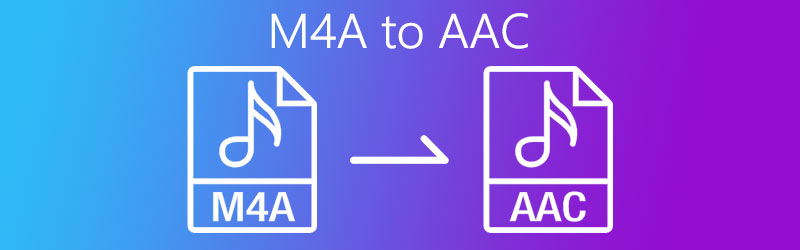
ZAWARTOŚĆ STRONY
Część 1. Jak przekonwertować M4A na AAC za darmo online?
Jeśli szukasz sposobu na konwersję swoich ulubionych utworów na swoje urządzenie bez konieczności pobierania i kupowania aplikacji, możesz liczyć na narzędzia online, które oferuje internet. Dzięki temu nadal możesz z łatwością konwertować plik audio lub wideo. W tej części udostępnimy te 2 narzędzia online, na których możesz polegać za darmo. Przeczytaj wszystkie informacje poniżej i zobacz, którą aplikację wolisz.
1. Darmowy konwerter wideo Vidmore
Pierwsze na liście najbardziej polecanych narzędzi online jest Darmowy konwerter wideo Vidmore. Ta aplikacja internetowa jest protekcjonalna przez wielu użytkowników ze względu na przyjazny dla użytkownika i początkujący interfejs. Nie będziesz musiał czytać różnych instrukcji w Internecie, ponieważ możesz z niego korzystać bez żadnych kłopotów. Dzięki łatwej nawigacji możesz przejąć kontrolę nad formatem plików audio i wideo. Poza tym ta wersja online dotyczy urządzeń Mac i Windows. Aby zabić ciekawość korzystania z tego przydatnego narzędzia, oto krok po kroku, jak skutecznie konwertować pliki w mgnieniu oka.
Krok 1: Na początek przejdź do swojej wyszukiwarki i poszukaj Darmowy konwerter wideo Vidmore oficjalna strona. Uderz w Dodaj pliki do konwersji i pojawi się dosłownie. Następnie zaznacz Ściągnij przycisk, aby uzyskać program uruchamiający narzędzie online, a następnie zainstaluj go.
Krok 2: Po pomyślnym zainstalowaniu konwertera internetowego automatycznie otworzy on folder zawierający pliki, które masz w systemie. A następnie wybierz plik audio lub wideo, który chcesz przekonwertować.
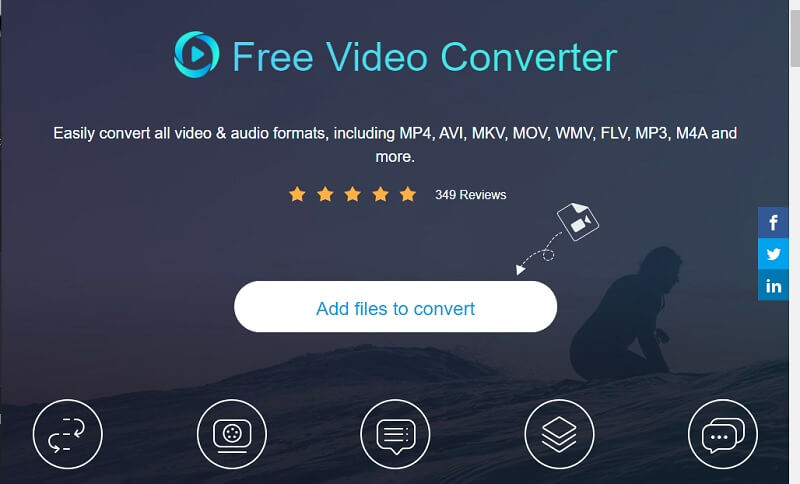
Krok 3: Po zakończeniu przesyłania pliku naciśnij Muzyka po prawej stronie i wybierz format AAC z opcji podanych poniżej i naciśnij Konwertować zakładka, aby rozpocząć proces konwersji.
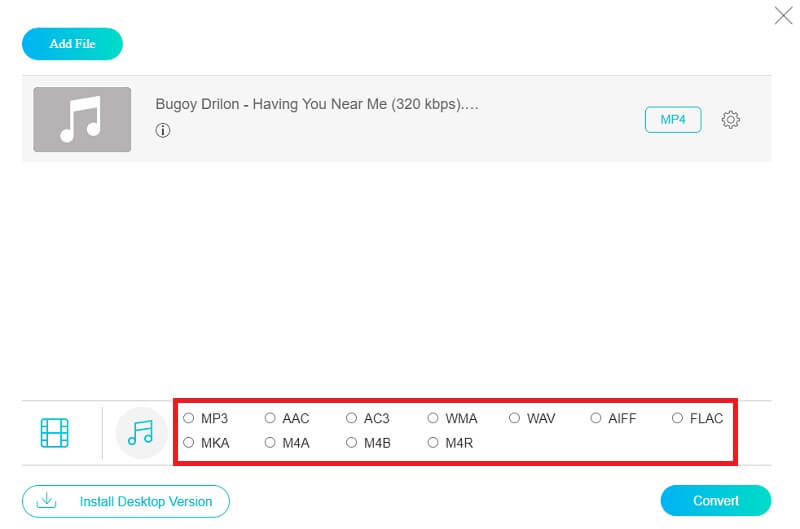
Krok 4: Po kliknięciu Konwertować , pokaże się inny folder, w którym możesz wybrać miejsce docelowe pliku, a następnie po prostu zaznacz Wybierz katalog i automatycznie przekonwertuje się w ciągu kilku sekund.
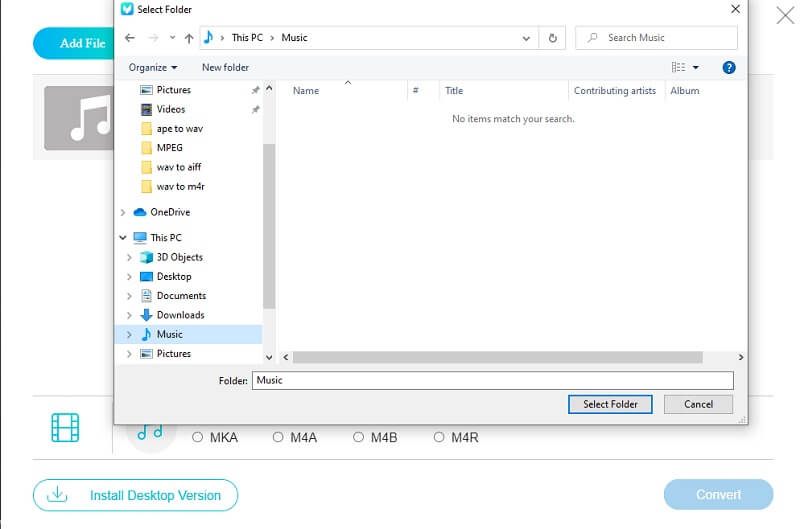
2. Konwersja
Kolejną aplikacją przeglądarkową, na którą możesz liczyć przy konwersji plików M4A do AAC, jest Convertio. Ta aplikacja działa również na wszystkich platformach i możesz ją nabyć za darmo, tylko z ograniczeniem rozmiaru pliku do 100 MB. Oferuje również łatwą konwersję, ponieważ ma łatwą nawigację. Poza tym obsługuje również różne formaty audio i wideo, które możesz wziąć pod uwagę. Aby lepiej zrozumieć, jak działa ta aplikacja internetowa, zapoznaj się z informacjami na temat poruszania się po niej.
Krok 1: W przeglądarce wyszukaj Convertio. Po przejściu na oficjalną stronę kliknij przycisk Wybierz pliki patka. Otrzymasz opcję, w której otrzymasz plik.
Krok 2: Po dodaniu pliku kliknij strzałkę w dół, a następnie wybierz AAC jako nowy format.
Krok 3: Po wybraniu formatu pliku po prostu kliknij przycisk Konwertuj, a następnie poczekaj kilka minut, aż plik zostanie przekonwertowany.
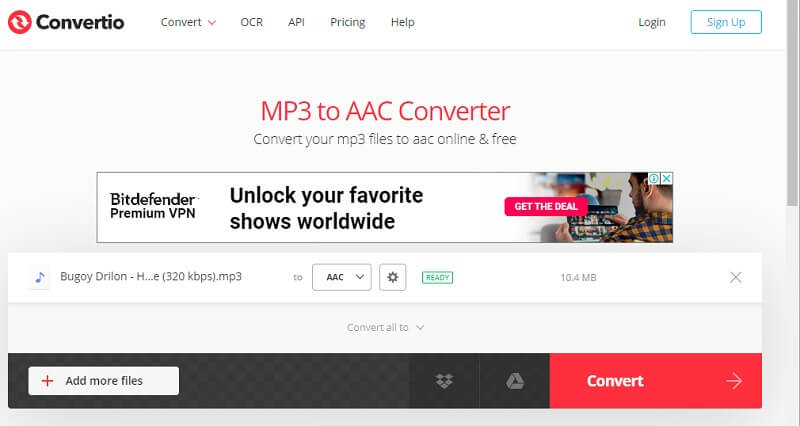
Część 2. Jak przekonwertować M4A na AAC za pomocą oprogramowania freeware?
W sklepie dostępnych jest wiele falowników plików audio; jednak jakich narzędzi byś użył? Prawdopodobnie masz trudności ze znalezieniem takiego, który pasuje do Twojej wiedzy, takiego, który nie utrudni konwersji Twoich ulubionych plików. W tej sekcji posta omówimy narzędzia, które mogą skutecznie przekonwertować M4A na AAC w systemie Mac lub Windows. W rezultacie oto dwa najwyższe konwertery M4A na AAC, na których możesz polegać.
1. Vidmore Video Converter
Jeśli chcesz bezpłatnie przekonwertować swój M4A na AAC, rozważ przesłanie Vidmore Video Converter, który jest programem wielofunkcyjnym, który można pobrać bezpłatnie. Możesz konwertować różne formaty plików za pomocą jednego kliknięcia! Oferuje również prosty proces konwersji. Nie musisz się martwić o rozmiar pliku, ponieważ Vidmore nadal może go przekonwertować do wymaganego formatu. Konwertuje plik bez utraty jakości. Poza tym oferuje różne zaawansowane funkcje. Aby lepiej zrozumieć to narzędzie, spójrz na poniższe informacje przewodnika, aby uzyskać wiedzę na temat konwersji plików M4A do AAC.
Krok 1: Pobierz i zainstaluj konwerter M4A
Pobierz bezpłatną aplikację, klikając poniższy przycisk bezpłatnego pobierania. Zainstaluj i uruchom go na swoim komputerze po pobraniu.
Krok 2: Dodaj plik
Po uruchomieniu programu naciśnij Dodaj pliki lub Plus zaloguj się w centralnym interfejsie aplikacji, a następnie wybierz plik do przekonwertowania.
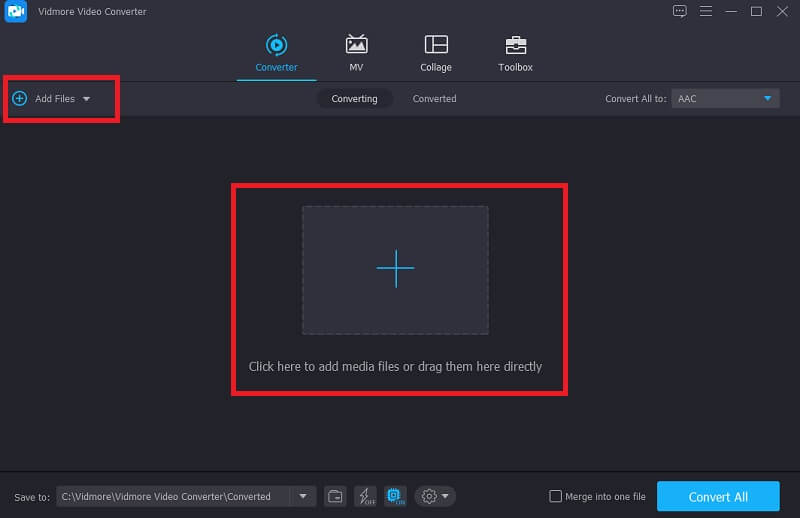
Krok 3: Wybierz format AAC
Po przesłaniu pliku przejdź do rozwijanej strzałki po prawej stronie filmu i kliknij Audio Sekcja. Wybierz AAC z podanych opcji.
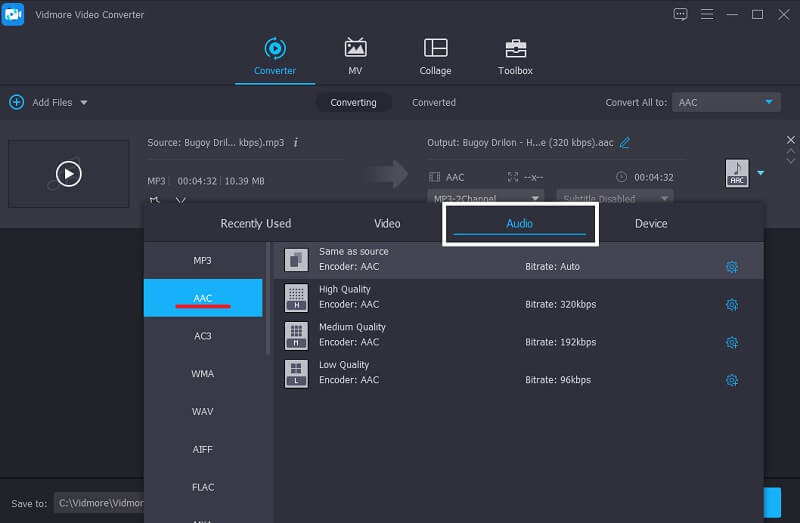
Krok 4: Zapisz przekonwertowany plik
Po wybraniu pliku do konwersji na AAC naciśnij Skonwertuj wszystko przycisk, aby pomyślnie przekonwertować plik audio do żądanego formatu.
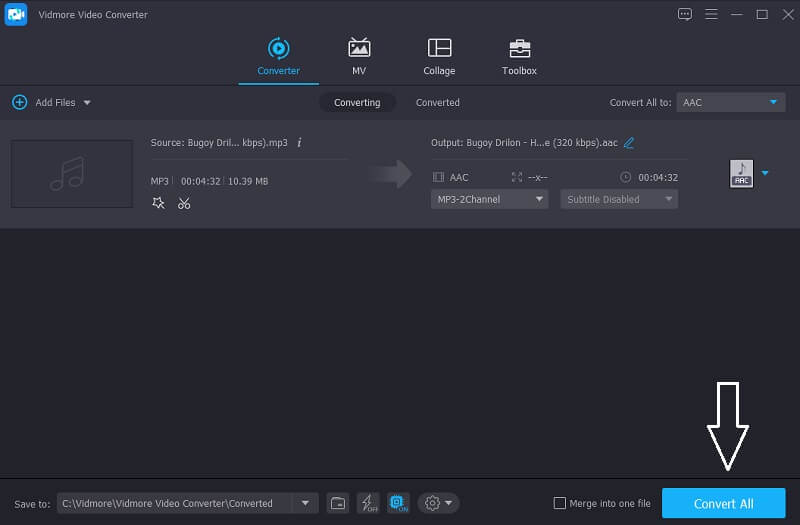
2. FFmpeg
Inną darmową aplikacją, na której możesz polegać podczas konwersji plików M4A do AAC, jest FFmpeg. Jest to aplikacja kompatybilna z systemami Mac, Windows i Linux. Oprócz konwersji, ten konwerter zawiera również różne funkcje, takie jak nagrywanie, edycja, przesyłanie strumieniowe wideo i audio. Aby lepiej zrozumieć, jak korzystać z FFmpeg, zapoznaj się z poniższymi krokami.
Krok 1: Zainstaluj FFmpeg na Macu, a następnie wybierz na pulpicie CD na Terminal aby znaleźć pliki na pulpicie.
Krok 2: Następnie wprowadź kod, którego potrzebujesz, aby FFmpeg zaczął działać.
Krok 3: Pomyślnie zapisz wideo, wybierając żądany format, w zależności od tego, czy jest to plik audio, czy wideo.
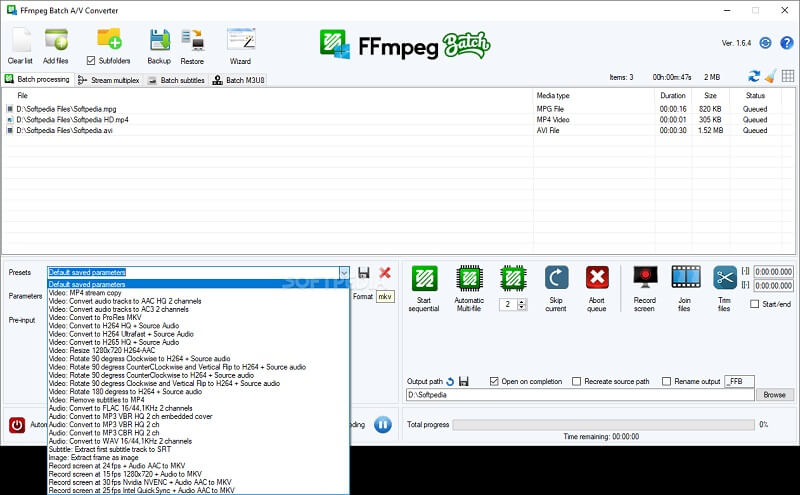
3. iTunes
iTunes to także dobra opcja do konwertowania ścieżek audio na komputerze Mac. Nie musisz się martwić, czy zadziała na Twoim urządzeniu, ponieważ to narzędzie może przekonwertować Twoje pliki audio w mniej niż minutę. W poniższym przewodniku pokażemy, jak przekonwertować ulubione pliki w iTunes.
Krok 1: Kliknij Preferencje opcja i pojawi się podmenu, kliknij Generał.
Krok 2: Następnie naciśnij Importuj ustawienia zakładka i na Importuj za pomocą kliknij żądany format.
Krok 3: Przejdź do Plik panel i kliknij Konwertować poniżej, aby utworzyć żądaną wersję.
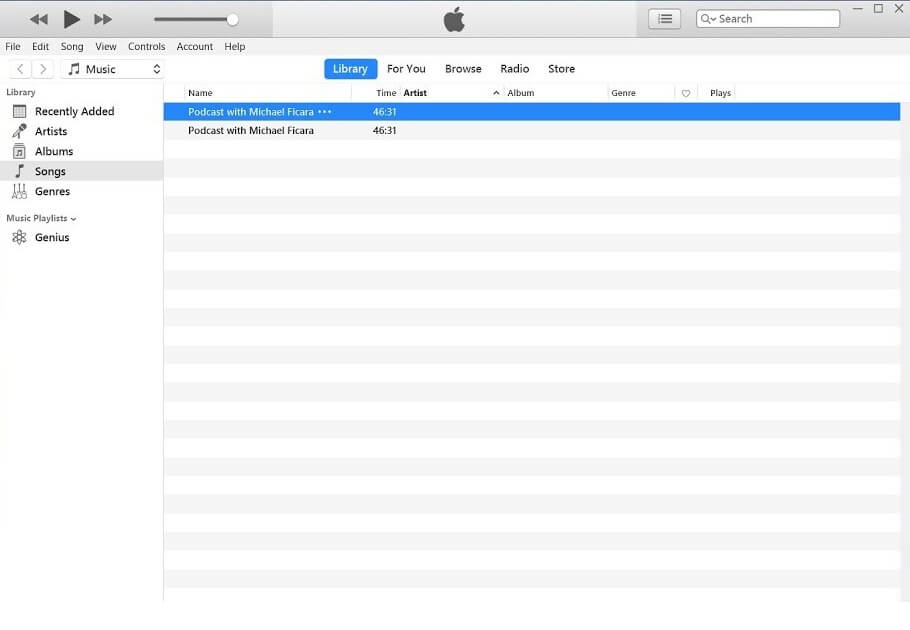
Część 3. Często zadawane pytania dotyczące konwersji M4A na AAC
Który konwerter M4A na AAC ma szybki proces konwersji?
Po przetestowaniu różnych aplikacji, Vidmore Video Converter ma najszybszy proces konwersji.
Czy mogę używać FFmpeg w systemie Windows?
Tak, możesz używać tej aplikacji w systemie Windows, jednak ta aplikacja może być nawigowana szybciej na komputerze Mac.
Czy mogę konwertować audio lub wideo w Convertio bez limitu?
Nie, ponieważ limit konwersji w Convertio to tylko 100 MB.
Wniosek
Powyższa lista różnych narzędzi online i offline jest najbardziej polecana Konwerter M4A na AAC za darmo. Wszystko, co musisz zrobić, to wybrać, który wolisz.
M4A i AAC
-
Konwertuj M4A
-
Edytuj M4A
-
Konwertuj AAC


